Luufv hiba meghibásodása - hogyan lehet megjavítani?
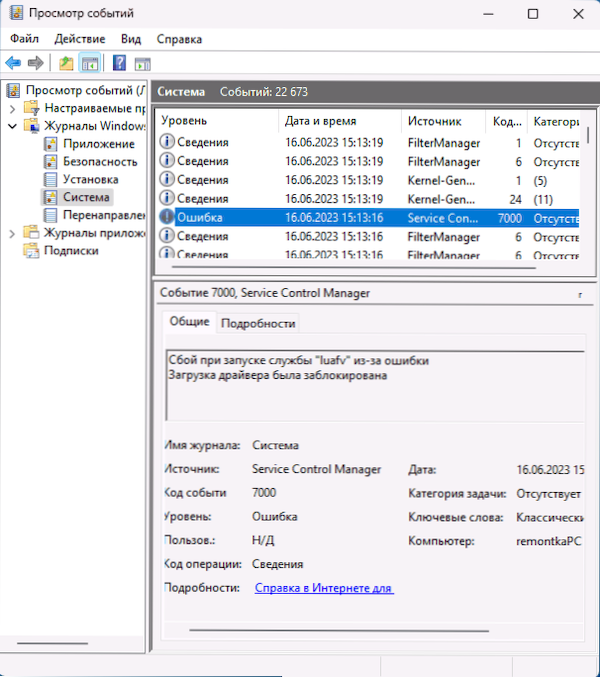
- 2779
- 565
- Bodnár András Martin
A Windows 11, a Windows 10 és más verziók egyéb hibái között a felhasználók megtalálhatják a „LuAFV meghibásodását az illesztőprogram betöltése miatt”.
Ebben az utasításokban, hogy ez a hiba általában hogyan okozza, és hogyan kell megjavítani, ha szükséges.
LUAFV szolgáltatás, a hiba oka és a hiba kijavításának módjai
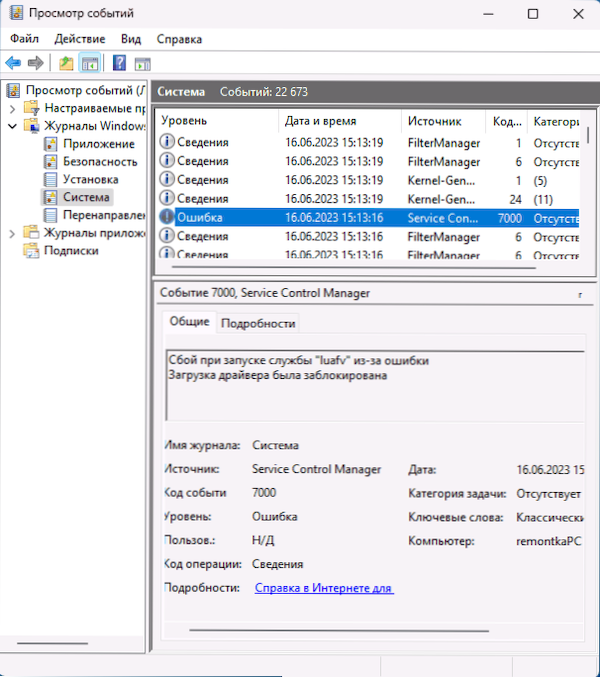
LUAFV szolgáltatás és kapcsolódó LUAFV fájl.A SYS a "LUA fájl virtualizációs szűrő illesztőprogramjához" tartozik - egy illesztőprogram, aki biztosítja a fiókok ellenőrzésének működését a Windows -ban.
Hiba a Service Control Manager forrásának, a 7000 eseménykódnak és a „LUAFV hiba, a járművezető terhelése miatt” című üzenet hibája, a legtöbb esetben a számviteli nyilvántartások leválasztása okozza.
A leggyakrabban kiváltott módszer, amely lehetővé teszi a hiba kiküszöbölését (és az UAC bekapcsolását), a következő lépésekből áll:
- Nyissa meg a Registry szerkesztőjét. Ehhez nyomja meg a gombokat WIN+R A billentyűzeten írja be Regedik És kattintson az Enter elemre.
- Lépjen a nyilvántartási szakaszba
HKEY_LOCAL_MACHINE \ Software \ Microsoft \ Windows \ CurrentVersion \ Politikák \ System
- Figyeljen a megnevezett paraméterre EnableLua. Ha az értéke 0, akkor duplán kattintson a paraméterre, és állítsa be az értéket 1, Ezután kattintson az "OK" gombra.
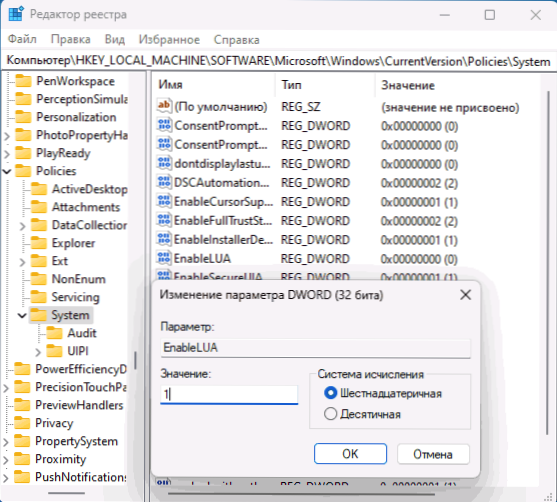
- Ezenkívül figyeljen a paraméter értékére ConnentPromptBehaviradmin (Alapértelmezés szerint annak értékének egyenlőnek kell lennie 5).
- Miután megváltoztatta a regisztrációban található paramétereket, indítsa újra a számítógépet, és ellenőrizze, hogy a jövőbeni események megtekintése során hiba jelentkezik -e.
A legtöbb esetben a leírt lépések elegendőek a hiba kijavításához, feltéve, hogy nem kell elhagyni a számlák ellenőrzését.
A LUAFV szolgáltatás leválasztása
Ha nem szándékozik bekapcsolni az UAC -t, akkor letilthatja a LUAFV szolgáltatást, ehhez a nyilvántartás szerkesztőjében lépjen a szakaszra
HKEY_LOCAL_MACHINE \ System \ CurrentControlSet \ Services \ LuAFVÉs változtassa meg az értéket Rajt tovább 4.
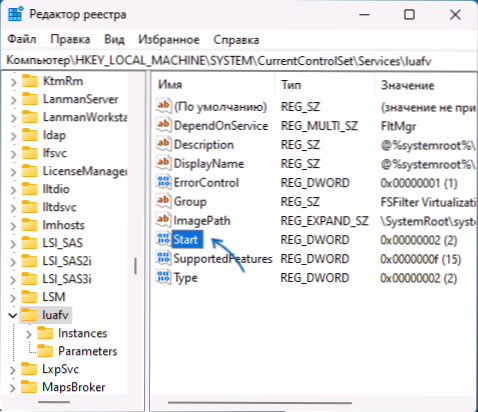
A paraméter alapértelmezett értéke - 2.
további információ
Ha a LuAFV -hez kapcsolódó hiba más jellegű, például egy kék képernyő, amely jelzi a LuAFV -t.A SYS mint hibaforrás segíthet a probléma megoldásának következő megközelítéseiben:
- A Windows rendszerfájlok integritásának visszaállítása
- A felépülési pontok felhasználásával a problémát nem figyelték meg
- A számítógép ellenőrzése a vírusok és a rosszindulatú szoftverek jelenlétében, ehhez olyan eszközöket is használhat, amelyek nem igényelnek a számítógépre történő telepítést KVRT -ként és az AdwCleanerként.
- « Hiba 0x800701b1 A Windows 10 és 11 telepítése - megoldási beállítások
- A Windows telepítésekor nem lehetett licencszerződést találni - hogyan lehet javítani? »

